
Membuat Foto Menjadi Tajam Dengan Photoshop
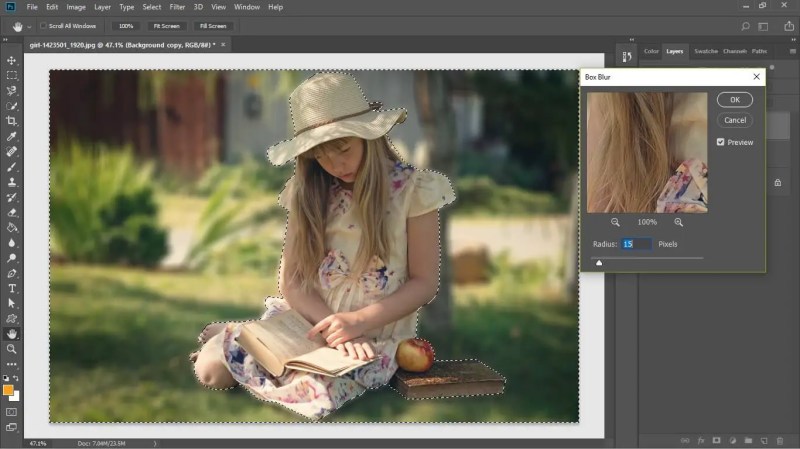
Membuat Foto Menjadi Tajam Dengan Photoshop – Edit Gambar di Photoshop | Salam untuk semua saudaraku. untuk tutorial photoshop kali ini kita akan belajar cara edit foto pantai agar terlihat lebih bagus lagi. Berbicara tentang masalah pantai, Anda mungkin sudah sering ke pantai. kalau sudah di pantai, rasanya nggak foto-foto ya. apalagi kalau pakai kamera HD, hasilnya jauh lebih tajam.
Memotret dengan background pantai sebenarnya adalah salah satu fitur fotografi yang keren. tapi apakah kamu pernah menggunakan kamera smartphone untuk mengambil gambar? ketika kita melihat hasilnya terkadang kita puas. bahkan jika dipasang seperti ini, itu akan menjadi lebih hidup. nah untuk tutorial kali ini saya akan mencoba mengambil foto pantai sobat yang difoto menggunakan smartphone agar terlihat lebih keren hasil dari kamera digital.
Membuat Foto Menjadi Tajam Dengan Photoshop
Gambar kiri atas adalah bidikan kamera 8 megapiksel dari smartphone saya. saat itu saya merasa puas. tapi ketika saya coba edit fotonya dengan photoshop, ternyata warnanya bisa lebih tajam lagi. apalagi kalo mau nambahin efek lain juga ternyata seru. Jika Anda tertarik, lakukan hal berikut:
Cara Pertajam Gambar Menggunakan Photoshop
Buka gambar Anda di Photoshop. disini saya menggunakan foto sepupu saya ketika kami berada di Hoga – Pulau Wakatobi. Foto ini menurut saya memiliki penyimpangan warna yaitu intensitas warna jingga yang terlalu tinggi akibat sinar matahari sehingga membuat pemandangan foto pantai menjadi kuning kekuning-kuningan. mumpung langit masih cerah.
Saya akan menggunakan keseimbangan warna untuk ini. buka panel lapisan – klik ikon penyesuaian di bagian bawah – pilih Keseimbangan Warna. Dalam pengaturan, Anda mendapatkan 3 opsi untuk toner.
Yang pertama adalah midtone – lihat gambar untuk pengaturan. pada bagian kuning saya geser ke arah biru agar intensitas warna kuning pada gambar berubah menjadi biru. maka efeknya berubah. sedangkan warna lainnya saya sesuaikan dengan selera.
Bayangan kedua – fungsi bayangan untuk intensitas warna gelap gambar. silahkan sesuaikan seperti di bawah ini. jika itu foto teman yang lain, mainkan otak warna untuk menemukan sensasi warna yang lebih menarik lagi.
Mengenal Si Adobe Photoshop…
Sekarang gambar terlihat lebih stabil/terang dan efek oranye pada gambar pantai hilang. nuansa foto sekarang tampak seperti diambil pada siang hari.
Sekarang mari kita lanjutkan hasil di atas. disini saya ingin membuat efek foto pantai di sore hari, jadi shade cahaya yang didapat harus orange sun.
Klik icon panel Adjustment Layers – pilih Photo Filter. pada pengaturannya terdapat Color, yang berfungsi untuk menentukan warna apa yang harus digunakan sebagai filter pada gambar. karena kita ingin efek foto sore sepia, kita pilih warna orange. Kemudian atur densitas menjadi 100%.
Untuk tujuan ini telah sering digunakan. namun semua orang tidak pernah bosan dengan sentuhan foto hitam putih. Ciri khas foto hitam putih adalah semua perbedaan warna menjadi standar.
Selain Photoshop, Berikut 6 Aplikasi Edit Foto Terbaik Di Pc Atau Laptop
Untuk menggunakan efek ini, ulangi lagi. pergi ke ikon penyesuaian lagi – Pilih Hitam dan Putih.
Pada pengaturan default, biarkan saja Default. lalu sobat mencoba mengutak-atik settingnya. sampai Anda menemukan pengaturan yang tepat untuk gambar Anda.
Berdasarkan pengaturan di atas, hasil foto saya akan seperti berikut. sekarang foto tidak lagi dapat diprediksi, terlepas dari apakah diambil pada siang atau malam hari.
Nah menurut saya dengan 3 efek foto pantai yang anda pelajari diatas, anda bisa membuat foto pantai anda menjadi lebih indah dan menarik sesuai selera masing-masing. intinya skema warna yang ada bisa seimbang.
Membuat Foto Menjadi Relief Emas, Perak, Atau Tembaga
Semoga tutorial edit foto pantai dengan photoshop kali ini membawa ilmu baru untuk kalian semua. maafkan saya, terus belajar photoshop sampai mahir. SAYA SAFRI ST terima kasih – Assalamualaikum.
Pandai desain grafis? Banyak dari mereka yang Anda kenal sedang mencari jasa desain grafis freelance bersama kami, daftarkan jasa desain grafis Anda atau keahlian lainnya dengan desain grafis Freelancer (Klik) sekarang juga agar Anda dapat memesan banyak layanan desain grafis segera. Kami nantikan pengumuman jasa desain grafis dari anda semua.
Lowongan Desain Grafis, Jasa Desain Grafis, Jasa Pembuatan Logo, Jasa Manipulasi Foto, Jasa Edit Foto, Lowongan Desain Grafis Freelance, Lowongan Desain Grafis Freelance Terkadang bukan hanya fotografer yang pernah menghasilkan gambar dengan hasil buram. Pasti sangat menyebalkan jika gambar kita buram. Parahnya lagi jika momen penting tersebut tidak bisa terulang kembali. Pasti malu kan?
Bahkan, hasil gambar buram semakin jarang mengingat kamera sekarang sudah lebih canggih. Meski jarang terjadi, jika kita tidak hati-hati, hasil foto kita bisa buram.
Cara Merubah Resolusi Foto Di Komputer Dan Smartphone
Ada cara untuk memperbaiki foto buram kita. Sebenarnya tips atau tutorial cara memperbaiki foto buram menggunakan photoshop yang akan saya tunjukkan, hasilnya mungkin tidak sebagus hasil pengambilan foto dengan hasil yang sangat optimal. Tapi setidaknya kita bisa membuat gambar buram terlihat lebih bagus dan indah dipandang.
Sebagian dari kita bisa menggerakkan tangan saat memegang kamera (smartphone/DSLR/pocket), meskipun kamera sudah canggih, usahakan untuk tidak banyak bergerak saat mengambil gambar.
Sekarang Anda tidak bergerak saat mengambil foto, tetapi objek yang akan kita foto bergerak. Ini adalah masalah yang sering terjadi. Jadi pastikan objek yang akan anda foto sudah tidak bergerak jika anda mengambil foto. Anda juga dapat mengatur kecepatan pengambilan gambar pada kamera Anda (kecepatan rana)
Hampir semua kamera memiliki autofokus, untuk mendapatkan gambar yang bagus dan sempurna, Anda harus bersabar menunggu hingga autofokus fokus penuh dan siap mengambil gambar.
Edit Foto Di Pantai Dengan Photoshop
Untuk memperbaiki gambar buram, ada beberapa cara menggunakan software dan juga aplikasi di Android. Saya akan menunjukkan cara pertama menggunakan photoshop. Jika Anda tidak memiliki Photoshop, Anda perlu mengunduh atau membeli lisensi untuk perangkat lunak ini.
2# Kemudian duplikat gambar dengan menekan ctrl + J, kita akan mengerjakan file yang kita duplikat
5# Klik menu Filter > Sharpen > Unsharp Mask. Silahkan modifikasi sesuai kebutuhan anda. Kalau terlalu banyak hasilnya kurang bagus, kalau terlalu sedikit gambarnya buram. Jadi pilihlah yang tepat.
Pada pengaturan ketajaman ini hasil gambar kita sebenarnya tidak akan sebagus itu, nah pada langkah selanjutnya kita akan sedikit memperhalus gambar kita
Aplikasi Edit Foto Terbaik 2023 Selain Photoshop
7# Tekan tombol Alt dan klik Add Layer Mask seperti yang ditunjukkan pada tangkapan layar di bawah, lalu di sebelah kanan layer akan ada kotak hitam.
9# Klik pada alat kuas untuk menambah dan mengurangi ukuran kuas dengan menekan tombol [ (kotak terbuka) atau ] (kotak tertutup) pada keyboard.
10# Sekarang gosok atau hapus bagian yang ingin Anda pertajam, Anda dapat mengatur opacity sesuai kebutuhan Anda.
Di atas adalah langkah-langkah yang kami lakukan, saya yakin foto Anda sekarang jauh lebih baik dari sebelumnya. Kami sebenarnya tidak bisa memperbaiki foto buram seperti foto yang diambil dengan kamera maksimal. Tapi dengan cara ini Anda bisa mendapatkan foto yang jauh lebih baik daripada tanpa pengeditan.
Tips Membuat Foto Lebih Tajam Dengan Photoshop
Bagi Anda yang mungkin tidak terlalu menyukai panduan bentuk artikel, Anda dapat melihat panduan ini dalam bentuk video di bawah ini. Jangan lupa like, comment dan subscribe channel kami untuk mendapatkan video menarik lainnya secara gratis.
Selain menggunakan Photoshop, Anda juga bisa menggunakan software dan program lainnya untuk menghilangkan blur pada gambar fotografi yang buram.
#smartdeblur. Ini adalah software gratis dan berbayar yang dapat Anda gunakan untuk memperbaiki foto buram. Saya pribadi belum pernah menggunakan software ini namun software ini banyak digunakan orang untuk mengatasi gambar buram.
#Adobe Photoshop Express. Jika mendengar kata Photoshop, mungkin sudah banyak yang mengetahuinya. Ya, ini adalah aplikasi Adobe Photoshop yang dapat Anda gunakan di perangkat Android Anda. Selain menjadi aplikasi edit foto terbaik di playstore.
Tutorial Photoshop Mengubah Foto Menjadi Gambar Kartun
# Perbaiki gambar buram. Aplikasi ini bisa anda gunakan untuk memperbaiki foto yang hasilnya kurang baik seperti foto buram atau buram melalui smartphone anda. Aplikasi yang satu ini sebenarnya malah kalah dengan aplikasi photoshop yang saya jelaskan di atas, namun dengan menggunakan Fix Blur anda bisa memperjelas gambar yang hasilnya kurang bagus karena memang didesain khusus untuk memperbaiki gambar yang buram.
#PixLR. Aplikasi ini cukup terkenal sekarang untuk mengedit foto dan juga untuk menghilangkan gambar buram menggunakan smartphone kita (Android). Ada banyak fitur di Pixlr, salah satunya untuk menjernihkan foto buram.
Gambar #Toolwiz. Sebenarnya sekarang banyak sekali pilihan alat edit foto karena semua orang ingin menghasilkan uang asalkan hidup. Aplikasi ini bisa digunakan untuk edit foto dan Toolwiz Photos memiliki banyak fitur menarik. Anda tidak hanya dapat mempertajam foto buram Anda, tetapi Anda juga dapat mengeditnya sesuai keinginan Anda.
Itu tadi beberapa cara memperbaiki foto buram. Sebenarnya banyak sekali aplikasi dan software yang bisa anda gunakan sehingga seringkali membuat kita bingung software atau aplikasi mana yang lebih baik.
Cara Mengganti Warna Background Pas Foto Di Photoshop
Pada artikel ini, saya telah membuat panduan untuk memilih perangkat lunak dan program yang paling banyak digunakan orang dan paling populer. Bahkan, saya khusus membuat artikel tentang Tutorial cara memperbaiki foto buram menggunakan Photoshop. Kegiatan yang paling sering kita alami adalah memotret. apakah itu teman sebagai objek atau fotografer. Karena siapa yang tidak memiliki ponsel kamera saat ini. rata-rata ponsel sudah dilengkapi dengan kamera, meski hanya 2 megapiksel. salah satu efek foto yang bikin foto portrait jadi keren adalah foto efek fokus. efek fokus membuat gambar menjadi tajam, tetapi efek seperti ini sebaiknya digunakan pada kamera kelas atas jika Anda hanya menggunakannya





